Како користити транзицију трансформације у ПоверПоинту
Мајкрософт Офис Мицрософт поверпоинт Упориште канцеларија Јунак / / June 14, 2023

Објављено

Прелаз Морпх вам омогућава да креирате запањујуће анимације слајдова у ПоверПоинт-у у само неколико кликова. Научите како да га користите у овом водичу.
Када се почетком 90-их појавио спот Мајкла Џексона Блацк ор Вхите, завршио се избором лица различитих људи која климају уз музику, при чему се свако лице топи и стапа у следеће. Ово је био један од првих мејнстрим примера онога што је постало познато као морфинг.
Морфинг узима две слике и изобличава и искривљује прву док не створи другу. Иако је стар више од тридесет година, ефекат је и даље импресиван до данас.
Ако правите ПоверПоинт презентацију, можете да користите преобликовање у слајдовима у створити неке невероватно импресивне ефекте. Такође је једноставан за коришћење — ви креирате слајдове, а ПоверПоинт ради све остало.
Ево како да користите прелаз Морпх у ПоверПоинт-у.
Шта је трансформација транзиције?
Морф прелаз је а прелаз слајдова који трансформише слику са једног слајда у слику следећег померањем положаја објеката са једног слајда на други. Овај покрет је урађен у стилу анимације, тако да можете видети како се објекти глатко крећу са једне позиције на другу.
Путања кретања за сваки објекат креирана је транзицијом. Потребан вам је само слајд са почетним тачкама и слајд са крајњим тачкама — кретање између се ствара транзицијом.
Прелаз Морпх вам омогућава да креирате импресивне ефекте као што је кретање више објеката по екрану у исто време или зумирање и смањење одређених објеката на вашем слајду. Једина права граница је ваша машта.
Како користити преласку трансформације за померање објекта
Можете да користите транзицију преокрета да бисте померали објекте са једног слајда на други. Ово даје ефекат глатке анимације. Можете да изаберете више објеката на сваком слајду и сваки ће се кретати својом путањом. Укупан ефекат може бити веома импресиван и изгледати као да је креиран у софтверу за видео анимацију, али ПоверПоинт ће се побринути за сав напоран рад уместо вас.
Направите један слајд са објектима на њиховим почетним позицијама, а други са њиховим коначним позицијама. Примените транзицију Морф и то ће створити глатко кретање између једне и друге позиције.
Да бисте креирали морф прелаз за померање објекта у ПоверПоинт-у:
- Отворите ПоверПоинт и направите слајд са свим објектима на првој позицији на којој желите да се појаве.
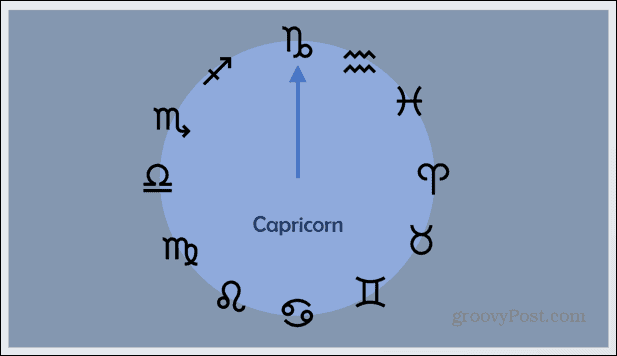
- Да бисте дуплирали слајд, кликните десним тастером миша на њега у окну за преглед слајда са леве стране екрана.
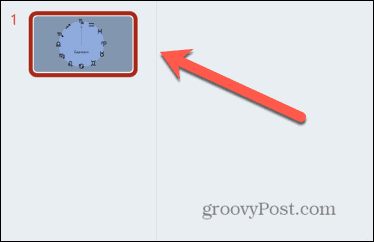
- Изаберите Дупликат слајда.
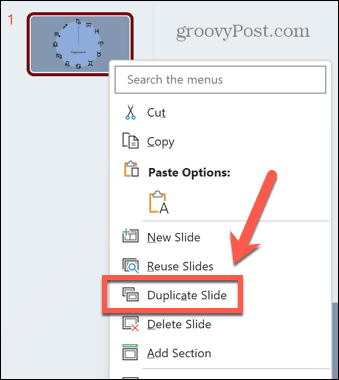
- Уредите свој дуплирани слајд тако да објекти које желите да преместите буду на својим коначним позицијама.
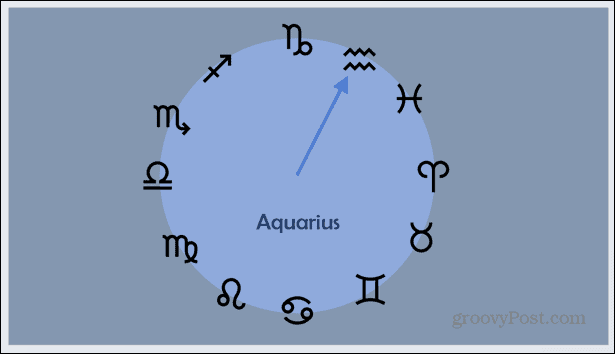
- Изаберите други слајд на панелу за преглед слајда.
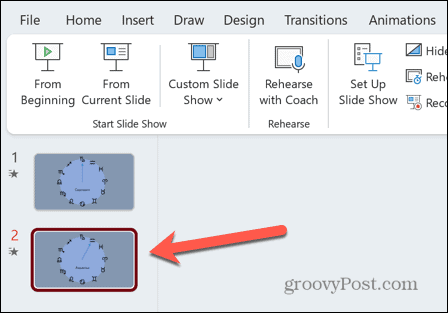
- Кликните Транситионс мени.
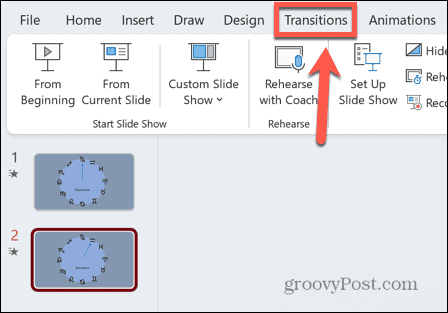
- Кликните Морпх икона.
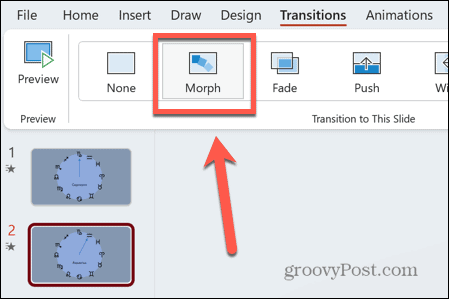
- Требало би да видите преглед вашег морфолошког ефекта, који приказује ваш објекат који се креће од почетне до крајње позиције.
- Можете да направите било које промене које желите да клизите да бисте добили тачан изглед који желите.
- Да бисте поново видели преобликовање, изаберите други слајд у панелу за преглед слајда и кликните на Преглед икона.
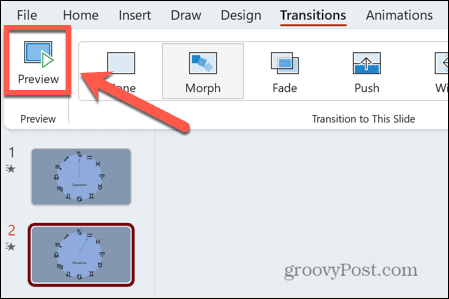
Како користити транзицију трансформације за зумирање објекта
Још један веома ефикасан начин за коришћење прелаза Морпх је зумирање објекта. Ако имате више објеката на слајду, можете користити овај ефекат како бисте сваки редом довели у фокус. Слајд ће зумирати тако да се види само један објекат, а затим може поново да умањи да прикаже све објекте. Затим можете да увећате следећи објекат и тако даље.
Ова техника је корисна за објекте са прикаченим текстом, јер текст може бити премали за читање када се сви објекти виде. Увећавањем, текст за сваки одређени објекат постаје видљив.
Да бисте користили прелаз Морпх за зумирање објекта:
- Направите свој први слајд који укључује садржај који желите да увећате.
- Кликните десним тастером миша на слајд у окну за преглед слајда.
- Изаберите ДупликатТобоган.
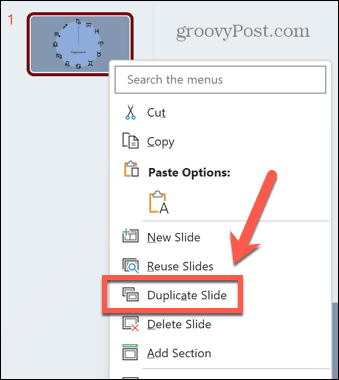
- Повећајте величину објеката на другом слајду тако што ћете их изабрати, а затим превући један од углова. Сачекај Смена док превлачите да бисте одржали исправан однос страница.
- Иако се ваша слика може прелити преко величине слајда, у окну за преглед слајда можете видети како ће изгледати видљиви делови слајда.
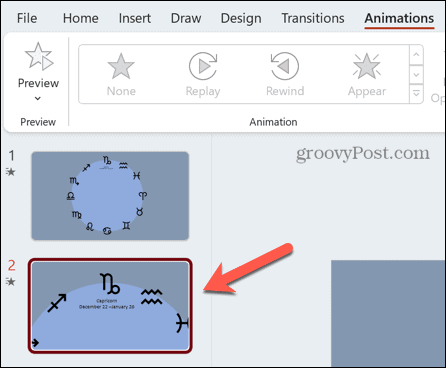
- Када будете задовољни новим слајдом, кликните на Транситионс мени.
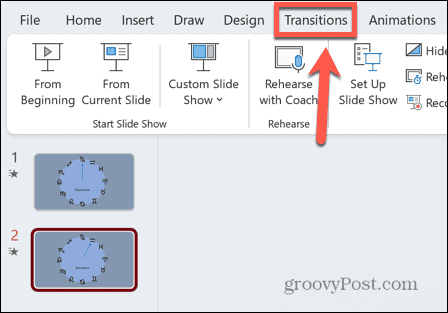
- Изаберите Морпх.
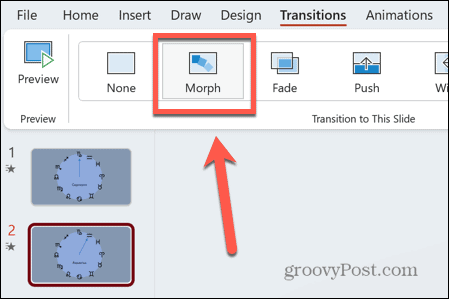
- Видећете преглед ефекта зумирања који сте управо креирали. Док је прелаз у току, било који садржај изван области слајда више неће бити видљив.
- Можете га поново видети кликом на Преглед икона.
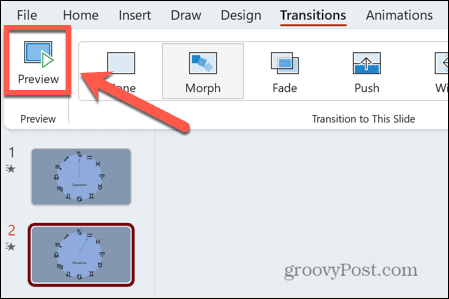
- Да бисте поново умањили приказ, кликните десним тастером миша на оригинални слајд и изаберите Дупликат слајда.
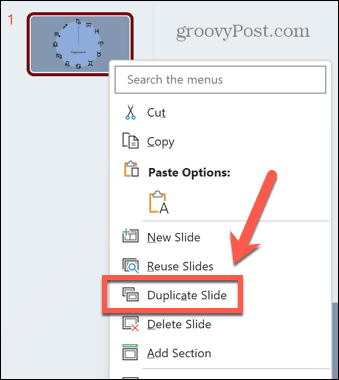
- Кликните и држите новокреирани слајд у окну за преглед слајда.
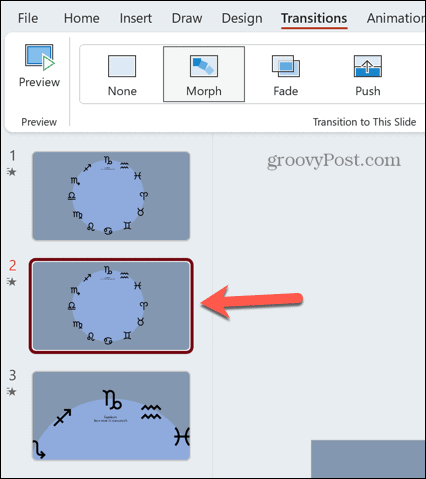
- Повуците га надоле тако да буде на дну.
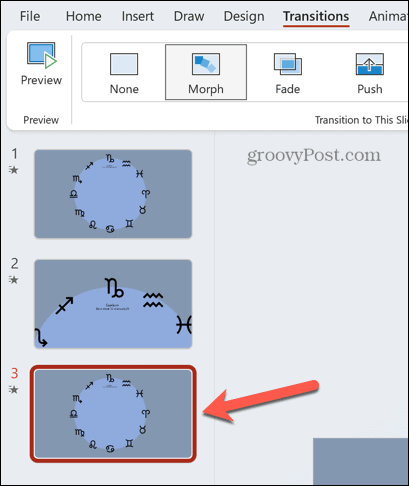
- Кликните Транситионс > Морпх да примените Морпх ефекат и на овај слајд.
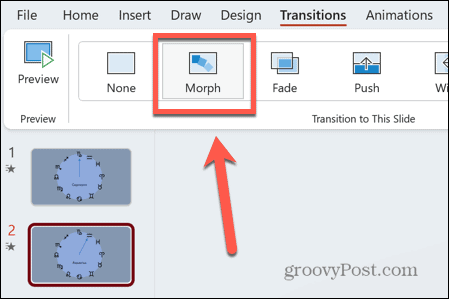
- Требало би да видите преглед слајда који поново умањује.
- Да бисте видели пун ефекат зумирања и умањивања, испод Слиде Схов мени, кликните Од почетка.
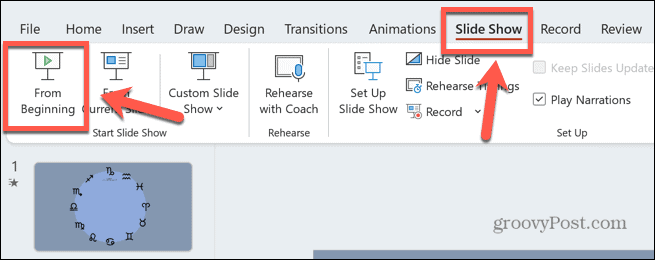
- Притисните Ентер да бисте се кретали са једног слајда на други и видели свој Морпх зум у акцији.
Нека се ваше ПоверПоинт презентације истичу
Учење како да користите транзицију Морпх у ПоверПоинт-у може помоћи у креирању неких заиста задивљујућих презентација које изгледају као да је требало озбиљно времена и труда да их креирате. Међутим, можете их направити брзо и лако користећи транзицију Морпх.
Постоји много других начина да се ваше ПоверПоинт презентације истакну. Можеш да научиш како уметнути слику у облик да вам омогући да лако промените величину или манипулишете њиме. Можеш да научиш како се користи Слиде Мастер у ПоверПоинт-у да бисте целој презентацији дали јединствен изглед. А одличан начин да откријете важне информације само када сте спремни за то је учење како сакрити текст док се не кликне.


